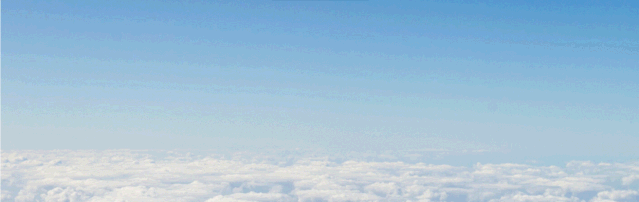
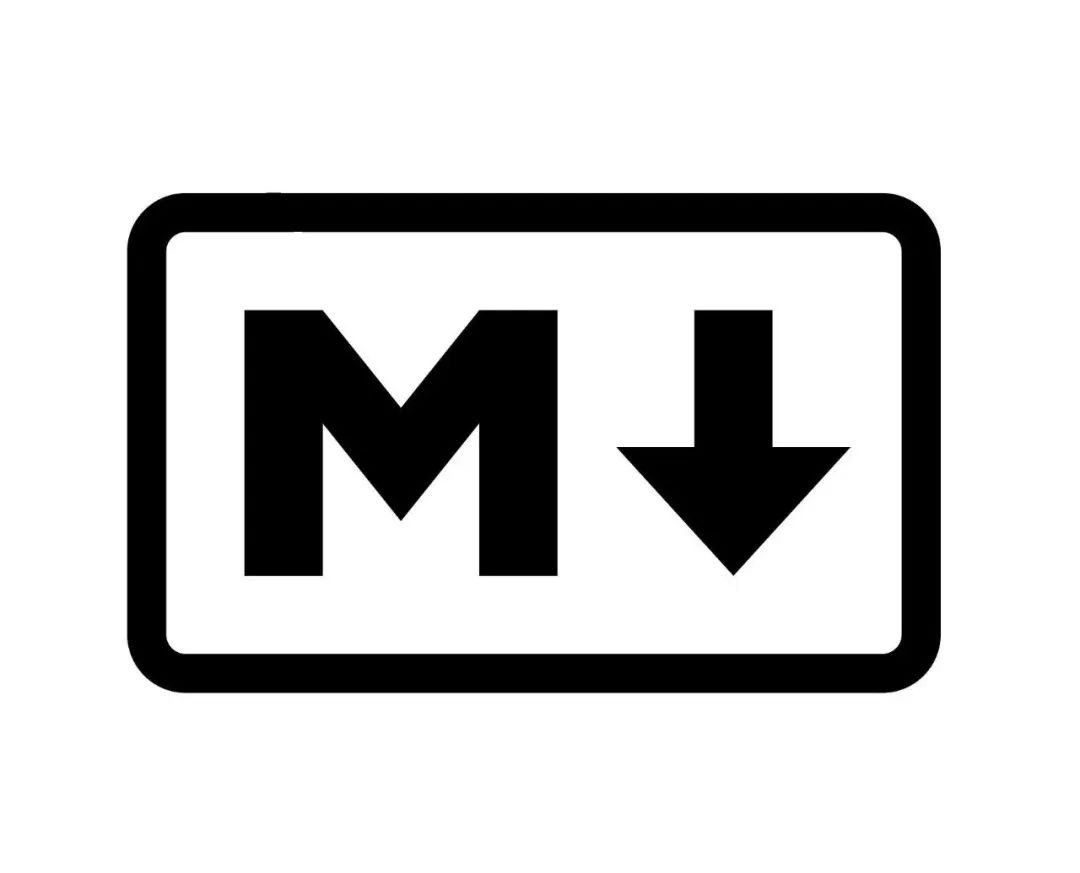
经常上网的你,一定有注意到很多网页排版整齐、简洁优美,各级标题区分明显,文章逻辑清晰。
难道他们是使用 Office Word 编辑好版式复制粘贴到网页的吗?当然不会。
大多数网页包括博客、GitHub、简书等都可以使用这种 Markdown 标记语言来写。
话不多说,一起来学习如何使用吧。

Markdown的介绍
Markdown是一种轻量级标记语言,创始人为约翰·格鲁伯(英语:John Gruber)。它允许人们使用易读易写的纯文本格式编写文档,然后转换成有效的XHTML(或者HTML)文档。这种语言吸收了很多在电子邮件中已有的纯文本标记的特性。(来源:维基百科)
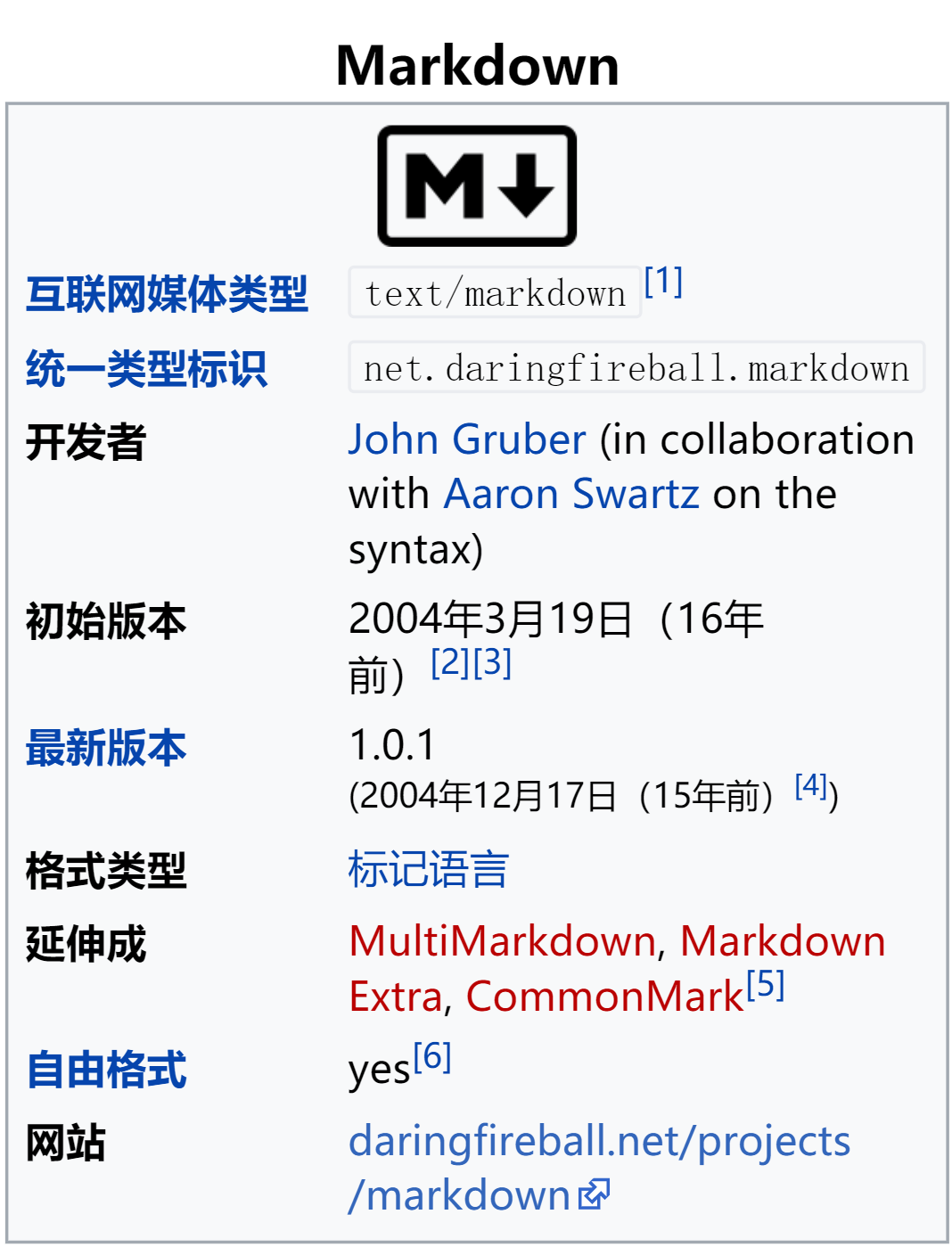
Markdown的优点
- 可读直观、简单易学。
- 使创作者专注于文字内容而非排版样式,安心写作。
- 轻松导出 HTML、PDF 和本身的 .md 文件。
- 纯文本内容,兼容文本编辑器与字处理软件。
- 多个平台支持。
有这么棒的效率工具就让我们赶快学起来吧!请查收下方满满的干货,希望你有满满的收获!
常用的Markdown编辑工具
Mac:Mou
Windows:MarkdownPad,MarkPad
Linux:ReText
Web:Github,CSDN,简书
(当然Markdown的编辑器还有很多,同学们可以自行查找下载)
一些手机便签 App 也同样支持 Markdown 输入,如:Bear。
小阳在这里推荐一款电脑应用叫做 Typora (支持Mac, Windows, Linux)
Markdown的基本语法
一、标题
在 Markdown 中,如果一段文字被定义为标题,只要在这段文字前加#号即可。# 一级标题## 二级标题### 三级标题###### 六级标题#号后需加一个空格,一共有6级,一个#对应一级,显示效果如下:
一级标题
二级标题
三级标题
六级标题
二、引用
需要引用文献或其他出处的语句时,一般会使用引用格式,Markdown里的引用格式就是在句子前加个>大于号。
> 阳光助学中学的宗旨:服务同学,锻炼自我。
>后也是有空格,效果如下:
阳光助学中学的宗旨:服务同学,锻炼自我。
注:1.如果需嵌套引用,则在引用体中用不同数量的>来实现嵌套引用;
效果如下:
2.两次回车跳出引用。
三、列表
列表有三种情况,有序列表、无序列表和层级列表,有序列表只需前面加上- 或者*后面接个空格:
1、无序列表:
给每个项目前加+、-或*再加空格
显示效果如下:
- 你好
- 谢谢
- 欢迎
- 再见
2、有序列表:
有序列表则直接在文字前加一、 二、 三、 或者其他的序列格式1. 2. 3.:
显示效果如下:
- 起床
- 梳洗
- 吃饭
- 上课
3、层级列表:
层级列表一般分三级,标记分别为:第一级实心圆点,第二级空心圆点,第三级之后都为实心方点。
要实现层级列表,每下一级在开头都要比上一级多输入2个Space或者1个Tab,而且第一级前面不要超过3个Space(实际上是增大了每行的缩进量以及改变了标记符号而已)
显示效果如下:
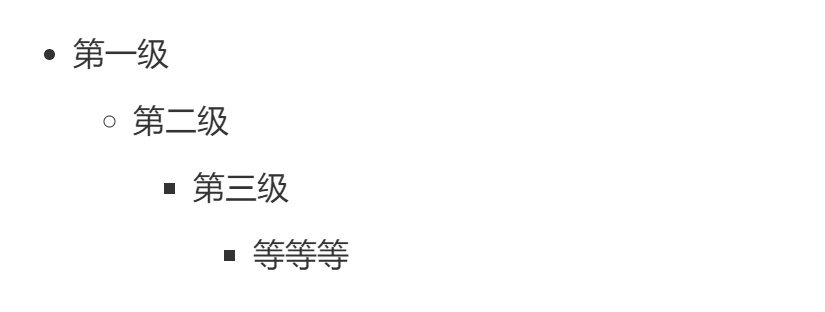
四、斜体、粗体
使用粗体或者斜体l来对重点内容进行突出强调。在Markdown中,使用一个*包裹就是斜体,用两个*就是粗体。
*这是斜体***这是粗体**
显示效果如下:
这是斜体
这是粗体
五、超链接
即显示为几个文字,点击可跳转另一网页的显示格式
超链接的使用规则格式是 []() 中括号里为显示内容,小括号里为链接地址 点击跳转[百度] (https://www.baidu.com/) 效果如下:
点击跳转百度
(由于微信公众平台限制,无法跳转外链,在其他网页端都是可以的)
六、图片
插入图片格式和超链接格式非常类似,只是在前面需要加个!感叹号:![]()
例:
插入图片如下:

七、分割线
分割线的语法只需要三个 * 号,如:
下面是一条分割线***上面是一条分割线
显示效果如下:
下面是一条分割线
上面是一条分割线
八、代码块
如果你需要插入代码,代码块必不可少,若是我们需要引用代码,我们使用代码框把代码给框起来,使读者更清楚代码的书写,代码框的语法是用两个`包裹就行,比如:
包裹“printf("Hello world!");”的效果;
printf("Hello world!");
有些时候我们需要输入不只一行代码,需要圈住更多行,形成一个框,此时我们需要用到两个```
#include int main(){ // printf() 中字符串需要引号 printf("Hello, World!"); return 0;}
九、表格
表格使用 | 来分隔不同的单元格,使用 - 来分隔表头和其他行。
语法格式如下:
| 表头 | 表头 || ---- | ---- || 单元格 | 单元格 || 单元格 | 单元格 |
显示效果如下:

我们到表格中单元格内容默认左对齐,实际上我们还可以通过添加符号来调整对齐方式:
- -: 设置内容和标题栏居右对齐。
- :- 设置内容和标题栏居左对齐。
- :-: 设置内容和标题栏居中对齐。
语法格式如下:
| 左对齐 | 右对齐 | 居中对齐 || :-----| ----: | :----: || 单元格 | 单元格 | 单元格 || 单元格 | 单元格 | 单元格 |
显示效果如下:

▼
写博客的Markdown学到这里就可以啦,排版起来非常简单,多练习几次就能进行熟悉的运用了。希望今天的推送能够带给你收获。如果想了解更多更强大的Markdown功能,可以自己去找找更多学习资源加强。
往期精彩
● 会呼吸的夏日色彩
● 阳光首届校园文化创意大赛火热进行中
图文来源:新媒体中心 柴博泉责任编辑:新媒体中心 刘睿涵责任审核:吴智鑫 高沁涵














)




